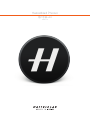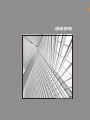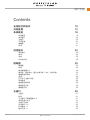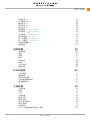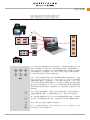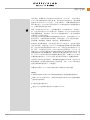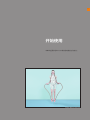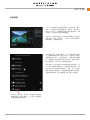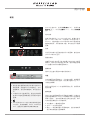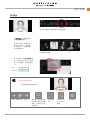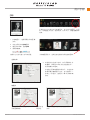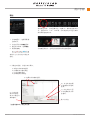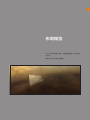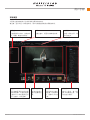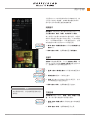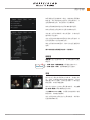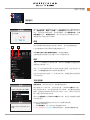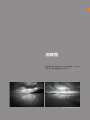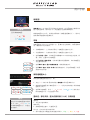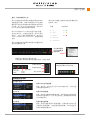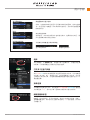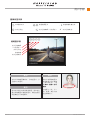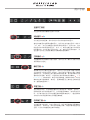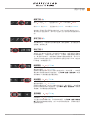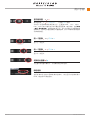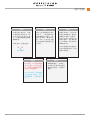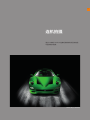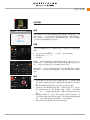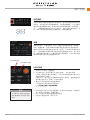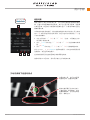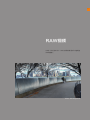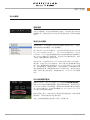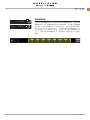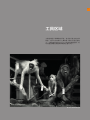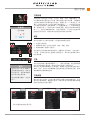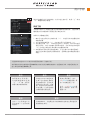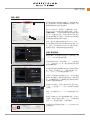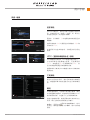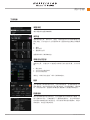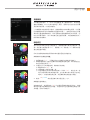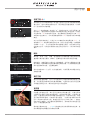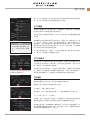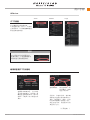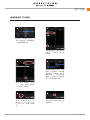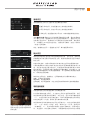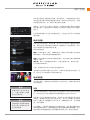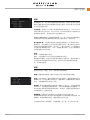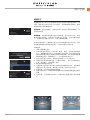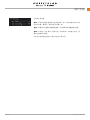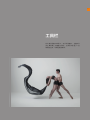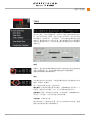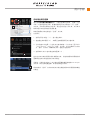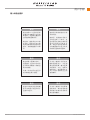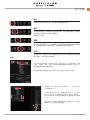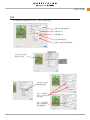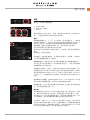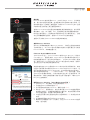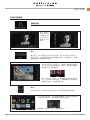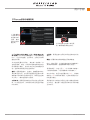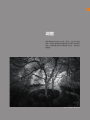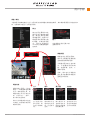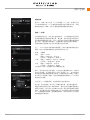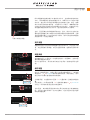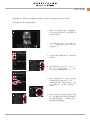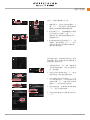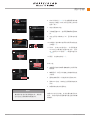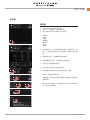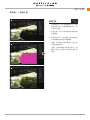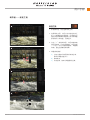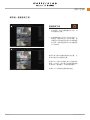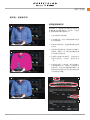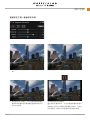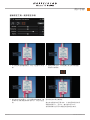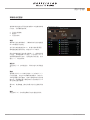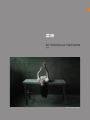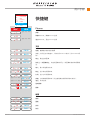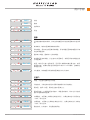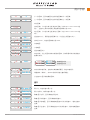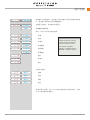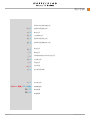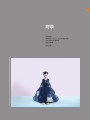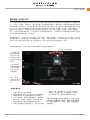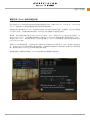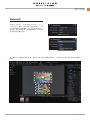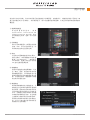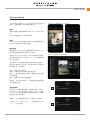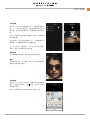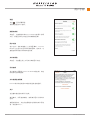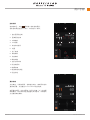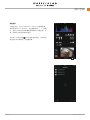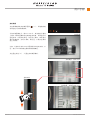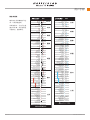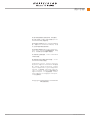用户手册 v2.0
Hasselblad Phocus
2019-1-11

2
Photo: Martin Schubert
感谢使用

www.hasselblad.comPhocus
3
用户手册
欢迎使用哈苏Phocus图像处理软件
我们希望当您打开并尝试Phocus软件后,能从它的工作流程和图像处理能力上得到更多创意灵感。
图像质量毫不妥协
Phocus RAW处理器为哈苏数码图像提供终极质量处理方案,包括:
• 数码镜头校正功能,可处理色差、畸变及暗角(DAC I、 II以及 III)
• 哈苏真实色彩还原解决方案(HNCS)确保完美色彩
• 保留元数据基础上去除摩尔纹,完整保留每寸细节
• 使用调节层工具可选择性调整图像
• 于适配电脑进行图像处理时,可使用GPU。更快导出图像,提升图像放大预览时效果。
Phocus Mac版本支持TIFF、JPEG、DNG、以及PNG等格式文件;Phocus Windows版本支持TIFF以及
JPEG格式(查看支持的文件章节或前往哈苏官网了解详细信息)。Mac版本Phocus软件支持导入由超过
150款相机拍摄的图片,包括佳能、尼康、莱卡、索尼、富士以及奥林巴斯等。
完美视觉享受
Phocus软件界面功能丰富,画面颜色准确,完全符合人眼的真实感受,确保使用其他图像处理软件进行再
次编辑时,也能确保所见为所得。此外,用户可自定义界面,以适应当前工作流需求,用户可调整主窗口
为全屏视图、对比视图、浏览视图、水平或垂直视图等。进行并列检查、对比、以及选择时可打开多个文
件夹。
相机工具
Phocus提供多种特殊扩展功能,可辅助操控哈苏相机。包括动态视频在内的多种功能,让图片拍摄及工作
流更简单;同时支持连机拍摄时或将数码后背安装于大画幅取景相机时,使用Phocus软件控制对焦,提供
前所未有的全新拍摄模式,让拍摄更便捷。适配iPhone/iPod以及iPad的移动端Phocus Mobile软件,让远
程控制及图像共享更轻松。
高度自定义工作流
使用Phocus软件,用户可自定义界面,设置常用功能,适应不同工作流需求。使用时,可同时打开多个
文件夹, 使用快速收藏功能让处理文件更高效。通过预设,用户可将图像导出为多种类型格式。即使是不
同工作平台,也可通过编辑、保存、导出以及导入工作流,确保跨平台工作流的延续性。此外,Phocus
Mobile可将用户从相机后方解放出来,进行远程操控。
元数据
当处理哈苏3F RAW格式文件时,元数据可提供准确且精细的图像调整、分类以及标注,并提供以下便
利:
1. 丰富且简单的文件信息,及历史编辑信息;
2. 拍摄、角度、设备、倾斜度等设置将会直接以元数据的形式存储于图像文件中,以便使用数码镜头校正
功能(DAC);
3. 哈苏GPS配件的GPS数据直接与谷歌地球(如能使用)相联,可存储拍摄信息,便于存储及搜索图像。
将图像导出为TIFF或大JPEG格式文件后,可保存大部分拍摄信息,以便后期处理及归档。
领先的摩尔纹去除技术
使用Phocus软件,即使是高像素哈苏图像上出现的摩尔纹也能有效去除。Phocus软件在元数据基础上自
动去除摩尔纹,确保图像质量完整同时无需进行特殊遮盖或进行手动处理,节省后期处理的时间。摩尔纹
工具仅适用于处理哈苏RAW格式文件。

www.hasselblad.comPhocus
4
用户手册
强大的兼容性
Phocus软件可于Mac及Window平台运行。支持所有使用USB或FireWire的相机。请查阅Phocus使用须知
(Read Me)了解详细信息。
电脑配置推荐
中画幅格式文件需要中等处理性能的电脑,确保快速顺畅处理。请阅读Phocus使用须知了解硬件、显卡、
存储系统以及配置要求,从而获取Phocus软件最佳性能。
兼容艺卓(Eizo)使用颜色校正传感器的显示屏
用户可通过Phocus软件校正Eizo显示屏,确保显示屏可提供最佳图像效果。当连接至适配显示器时,
Phocus软件将自动弹出对话窗口,等待用户确认是否需要进行校正。选择继续后将会进入偏好设置中的
Eizo标签,可设置校正选项并开启校正流程。同时也可设置是否使用Phocus进行校正。
但是,校正后不支持无缝对接Eizo的ColorNavigator软件。也就是说,一旦使用Phocus进行屏幕校正,当
打开ColorNavigator软件后,屏幕将会自动恢复至校正前的状态。当切换回Phocus软件后,系统将会提示
显示屏界面变更,并提示用户是否使用Phocus恢复校正完毕状态,或者取消允许Phocus校正屏幕功能。
使用Phocus软件校正后的屏幕,可以很好的和哈苏RGB以及哈苏LRGB色彩空间搭配使用。不过,校正后
的屏幕也可以和其他色彩空间很好配合,例如Photoshop中的Adobe RGB。但是,若经常于较窄的色彩空
间,例如sRGB中查看图像,请通过Eizo ColorNavigator软件进行特殊设置。
........................................................
软件升级
哈苏不定期更新Phocus软件,以提升其整体功能。请查看哈苏官网www.hasselblad.com查看最新的软件
升级信息。

www.hasselblad.comPhocus
5
用户手册
关于本用户手册
本手册介绍Phocus软件的特点以及如何于Mac及Window平台使用。由于两个平台的交互界面很相似,
因此本手册以Mac版本的Phocus截图为例,并穿插部分Window版本截图以便理解。同时,两个平台使用
Phocus的操作流程几乎一致,仅快捷方式有所不同。我们在手册中,用红色文字以及红色标签表示Mac平
台的快捷方式,蓝色文字及蓝色标签表示Windows平台的快捷方式。操作时,有时候需要单击鼠标右键。
若于Mac平台,此时可通过按住Ctrl键的同时单击鼠标实现。
本手册旨在为希望不断探索专业数码摄影更多可能性的专业摄影师提供解决方案。因此,使用本手册前请
确保您具有一定操作电脑并使用图像处理软件的经验,并熟悉菜单结构、文件系统、文件存储及工具等概
念,能理解色彩校正、锐度以及曲线等摄影词汇。因此,本手册更多是作为Phocus软件的使用方法的归
类,提供理论支撑,而非手把手的图像编辑说明。
希望您能于Phocus软件的使用中发现图像编辑的优势。Phocus软件不是一个固定工作流或工作方式,而
是提供用户一个平台,用户可以自己去发现,并根据自己个人化的工作环境对软件进行自定义和预设。用
户才是真正决定图像质量的人。
我们建议使用初期可参考Phocus用户手册,了解Phocus的功能及优势。下载最新版本Phocus软件后,请
仔细阅读“使用须知”。

用户手册
www.hasselblad.comPhocus
6
Table of Contents
Contents
支持的文件格式 10
开始使用 12
布局概览 18
布局概览 19
浏览窗口 20
主窗口 20
工具区域 20
缩略图 21
布局 21
浏览窗口 22
浏览窗口 23
布局 23
导航 23
文件夹列表 23
缩略图 25
缩略图 26
布局 26
修改缩略图大小 26
重命名、移动文件,图片内部评级(IAA)以及标星 26
缩略图选项菜单 27
选择 28
打开多个主窗口页面 28
菜单选项 28
缩略图信息标签 28
图像标签示例 29
缩略图示例 29
主窗口 30
主窗口 31
布局 31
于主窗口下调整图像大小 31
更改主窗口大小 31
主窗口工具栏 32
对比窗口w/w 32
打样模式o/o 32
裁切工具c/c 32

用户手册
www.hasselblad.comPhocus
7
Table of Contents
平整工具r/r 32
白平衡工具n/n 32
缩放工具z/z– 33
抓手工具h/h 33
读出工具i/i 33
暗部警告^+
+d/Ctrl+d 33
高光警告^+
+h/Ctrl+h 33
显示网格
+ +g/Ctrl+g 33
显示叠加图
+ +o 34
前一个图像
+/Ctrl+ 34
后一个图像
+/Ctrl+ 34
切换对比图像s/s 34
颜色信息 34
连机拍摄 36
连机拍摄 37
连接 37
拍摄 37
提示 37
动态视频 38
步骤 38
H及V系统 38
检查对焦 39
RAW视频 40
RAW视频 41
查看视频 41
导出RAW视频 41
RAW视频调节模式 41
视频编辑功能 42
工具区域 43
工具区域 44
标签 44
工具 44
工具设置 44
预设工具 45
预设-通用 46
示例-输出预设 46
预设-继续 47
名称预设 47
IPTC(国际新闻通讯协会)预设 47

用户手册
www.hasselblad.comPhocus
8
Table of Contents
工具预设 47
概况 47
工具列表 48
调整浏览 48
调节层 48
布朗闪光灯控制 48
相机 48
拍摄信息 48
拍摄顺序 49
颜色校正 49
裁切和方向 50
曲线 50
去脏工具d/d 51
曝光 51
黑白工具 51
直方图 51
IPTC数据 52
IPTC关键字 52
工作信息 52
IPTC数据 53
编辑和管理IPTC关键词 53
编辑和管理IPTC关键词 54
基准校正 55
镜头校正 55
导航器和缩放 55
噪点过滤器 56
输出预览图 56
队列 56
复制 57
锐度 57
情景校正 58
工具栏 60
工具栏 61
自动输出新的图像 62
输入&输出提示 63
输入 64
修正 64
删除 64
打印 64
打印 65
参数 66
工具栏布局选项 68

用户手册
www.hasselblad.comPhocus
9
Table of Contents
横幅/竖幅 68
于Phocus软件中编辑布局 69
调整 70
调整——编辑管理 71
拷贝调整 74
调整参数 74
保存调整 74
调节层 78
调节层 78
调节层——笔刷工具 79
笔刷工具 79
调节层——渐变工具 80
渐变工具 80
调节层—重复渐变工具 81
重复渐变工具 81
调节层—去除摩尔纹 82
选择性去除摩尔纹 82
基准校正工具—垂直校正示例 83
基准校正工具—矩形校正示例 84
布朗闪光灯控制 85
菜单 86
快捷键 87
Phocus 87
文件 87
编辑 87
图像 88
主窗口 88
窗口 89
附录 92
相机配置—仅支持H5D 93
兼容艺卓(Eizo)色彩校准显示屏 94
兼容色彩校准 95
PhocusMobile 97
常见问题 104

www.hasselblad.comPhocus
10
用户手册
Phocus软件完全支持哈苏3FR及3F格式文件,同时支持其他格式文件,但
使用上有所限制。Mac版本Phocus软件支持文件预览,并支持编辑TIFF、
JEPG、DNG以及PNG格式文件,同时支持编辑由超过150款第三方数码相
机所拍摄的图片,包括佳能、尼康、莱卡、索尼、富士以及奥林巴斯等。
Windows平台支持TIFF以及JPEG格式文件。
同时,用户亦可使用其他第三方软件来编辑处理哈苏RAW格式文件,例如
Adobo Camera Raw/Lightroom、Apple Aperture。但Phocus依旧是最
完善的图像处理软件。通常情况下,对RAW格式文件来说,Phocus以及
Adobe都可生成相同质量的图像文件,因此用户可根据自己的使用习惯来
进行选择。但在使用Apple Aperture中,数码镜头校正功能以及哈苏真实
色彩还原解决方案无法使用。请查看Phocus“使用须知”及哈苏网站了解
更多信息。
3FR:未经过连机拍摄时,存储于CF卡中的图片格式。作为3FR格式时,
可通过缩略图进行查看,之后通过选择并导入后,将会变为3F格式文件。
3F:通过连机拍摄或将3FR导入Phocus后所得到的图像文件格式。无需再次
导入文件,即可调整并实时导出文件。导出的3F文件中包含了图像的元数据。
MP4:用户可于主窗口中查看MP4视频文件。
3FV:RAW格式视频文件(H6D-50C及H6D-100C)可导出为Cinema
DNG或Apple ProRes格式文件。
支持的文件格式
jpeg
dng
ti
等等
cr2
nef
mos
3FR MP4
JPEG 3FV
TIFF
JPEG
PSD
DNG
etc.
etc.
.nef
.dng
.cr2
.ti
.mos
.jpeg

www.hasselblad.comPhocus
11
用户手册
总的来说,拍摄的文件可存储为3FR格式文件(CF卡中),便于后期于
Phocus软件或其他软件中进行处理,也可存储为3F格式文件(连机拍摄
或将3FR文件导入Phocus中后)。在任何情况下,如果保留原始的3FR
或3F格式文件,您可以在以后版本的Phocus或其他软件中继续处理该文
件,以便利用提升的全新功能。
其他(仅适用于Mac平台):包括各种格式,RAW和非Raw,专用和一
般。这些文件在经过Phocus处理之前,首先Mac Support会对文件进行
初始读取和处理。也就是说,在Phocus中查看到的是一个包含有各种文
件格式的一个混合文件夹。
由于这些文件所包含的数据与哈苏格式的文件不同,因此对某些Phocus
的工具而言,可能在使用时会有限制。实际运用时,以下工具无法使用:
高光恢复、暗部修复、清晰度、镜头校正、降噪和情景校正。
其他的工具可随意使用,同时将会生成Sidecar的文件。这类文件是独
立的文件系统,里面包含了于Phocus中调整画面所做操作所需的必要数
据。这些文件的名称和原始RAW文件一致,同时也会自动存储于同一位
置,因此,为同源文件区分开,sidecar的文件名后缀会有一个.phos。当
将通过Phocus软件处理后的任何非哈苏格式文件发送到其他文件夹,其
他电脑或其他外部存储媒体时,请务必同时发送相应的sidecar文件。否
则,于Phocus软件中所进行的调整和处理将会丢失。如果于Phocus软件
中复制或者移动文件,sidecard文件将会自动与源文件一起复制或移动。
当对第三方源文件进行预览时,根据每家制造商的不同标准,会反应不同
的处理结果。曲线校正和色彩校正上尤其明显。因此,Phocus软件将会
自动生成单独的预览文件,以便查阅。
如果用户有需求,Phocus软件支持对非RAW格式文件进行调整。
请注意:
支持所有使用USB及FireWire的哈苏数码相机产品所拍摄的图像文件。
除第一代Ixpress系列以外,支持对所有使用USB及FireWire的哈苏数码
相机进行连机操作。
不支持扫描3F格式文件。
通过Phocus生成的3F格式文件不支持FlexColor。

12
开始使用
本章节主要介绍Phocus软件的功能及工作方法。
Photo: Bara Prasilova

www.hasselblad.comPhocus
13
用户手册
Phocus USB盘中有应用安装程序、用户手册、教学
视频、示例图片以及使用须知。安装后,用户需注
册Phocus软件,并选择是否通过邮件接收软件、硬
件升级,以及哈苏产品信息的通知。
打开Phocus软件界面后,出现的欢迎界面上将出现
很多信息,例如“新功能”,对Phocus软件升级后
的功能做一个简单的介绍。
文件存储位置:首次使用时,Phocus将会自动生成
一个图像存储文件夹,命名为Phocus图像,位置位
于硬盘的文件夹中,如左图A所示。当通过连机拍摄
时,图像将会自动存储于该文件夹中。通过存储卡
导入的图像,可在导入时选择存储位置。
文件来源:用户可通过读卡器或通过连接相机,导
入CF卡中存储的图像文件。当连接哈苏相机时,相
机工具中将会出现该相机图标。同时,左上方的拍
摄按钮将变为亮橙色。连机拍摄的图像将会存储于
当前的存储位置,并于缩略图以及主窗口中查看。
文件夹、读卡器、存储卡、硬盘以及快速收
藏等将显示于浏览窗口中。点击可于缩略图
下查看存储的相关内容。
A
开始使用

www.hasselblad.comPhocus
14
用户手册
提示
概览
Phocus主窗口中,左侧为
浏览窗口
(A),右侧为
工
具区域
(B),中间为
主窗口
(C),下方为
缩略图
窗口(D)。
导入文件
连接至哈苏相机(FireWire或 USB)或通过读卡
器(FireWire或 USB)将存储卡中的图片导入
Phocus。通过电脑FireWire端口和USB口连接至电
脑的哈苏相机,无需使用读卡器,即可轻松导入拍摄
图像。
文件
无论是从存储卡还是连接相机导入的图像,都会自动
于Phocus软件中显示。
浏览文件夹
缩略图中将会自动显示连机拍摄以及存储卡中的图
像文件。用户也可点击相应文件夹(相机/硬盘/存储
卡)查看文件夹中存储的图像文件。
视频文件
用户可于主窗口预览MP4格式视频文件。
调整
点击缩略图中的图像文件,于主窗口查看,并调整图
片(3FR格式文件需选择,然后再点击输入后(E)
才能进行编辑)。
然后从工具区域(D)中选择所需的工具,按照需求
进行设置。
基本选项
用户可点击选择缩略图中的图像进行编辑(可通过点
击鼠标拖拽或按下Cmd/Ctrl按键的同时点击鼠标选
择多个图像)。选中的图像将会出现白色边框。用户
可对所选图像进行以下快速操作:
• 幻灯播放——播放所选图像
• 打印——打印所选图像
• 输出——将图像存储为需要的格式,进行存储或保
存于其他电脑进行图像编辑。
G
A
B
C
D
E
• 通过非连机拍摄或存储于存储卡中的3FR
格式图像,需首先导入为3F格式后,才可
查看细节。但无需转换格式,即可进行打
印。
• 3F格式文件可直接预览。通过连机拍摄
或将3FR格式图像转换后可得到3F格式
图像。
•
• Mac版本的Phocus软件支持多种类型的
raw文件,并支持编辑、JPEG、DNG以及
TIFF。查看文件支持章节获取详细信息。

www.hasselblad.comPhocus
15
用户手册
幻灯播放
点击幻灯播放可快速全屏浏览所选图像。
1. 于 缩略图中选择需要进
行幻灯播放的图片。
除未经过输入处理的哈
苏3FR文件以外,支持所
有类型文件(详细查看
文件支持章节)。
于缩略图预览下,出现白色边框的
为所选定的图像。
2. 点击工具栏中的幻灯播放图
标,或通过菜单栏中的图
像 > 幻灯播放,开始播放图
片。
Mac
Windows
1. 从控制面板选择所需操作。
Alt++L
+ +L
Mac平台的额外功能
向前,播放/停止,向后 索引表。选择后将鼠
标放置于图像上查看
信息。点击进入当前
所选图片。
适应屏幕
大小。
将所选文件
导入iPhoto
收藏。
关闭按钮。

www.hasselblad.comPhocus
16
用户手册
可通过Phocus软件打印高清图片,也可打印缩图页。打印
时,可调整图片方向、缩放比例、打印尺寸、颜色管理和布
局等。
打印
于缩略图预览下,出现白色边框的为所选定的图像。
2. 对话框中包含多个选项。打印质量默认为
高像素。即使是3FR文件也可直接打印,
无需转换为3F格式。
点击整个图像选择整张纸打印。点击自动
旋转设置正确的图片方向。也可选择下一
张或上一张图片。查看下个章节了解详细
信息。
全屏打印
勾选只有选择的按照初始选择打印
文件。
点击缩图页。然后选择每
页的图像数量。
缩图页
查看勾选
的方框。
1. 于缩略图下,选择需要打印的图像
文件:
• 点击工具栏中的打印图标
• 通过文件菜单,选择打印
• 使用快捷键:
Ctrl+P+P
使用以上方法可进入打印对话框。

www.hasselblad.comPhocus
17
用户手册
使用输出功能,可将图像导出(转换为)多种类型格式文
件,包括JPEG、TIFF、GND等。同时支持同步导出为多种
或同种类型格式文件。
输出
2. 于输出对话框,可进行如下操作:
a) 输出文件的存储位置
b) 存储的文件格式类型
c) 文件存储的名称
d) 多种格式文件输出
1. 于缩略图下,选择需要输
出的文件:
• 点击工具栏中的输出图标
• 通过文件菜单,选择输出
• 使用快捷键:
于缩略图预览下,出现白色边框的为所选定的图像。
Ctrl+S
+S
(查看调整章节了解更多信息)
a) 选择文件存储的位置。
b) 点击此处查看
可存储的文件格式
选项。
c) 点击此处可显
示可选择的文件命
名格式。
输入文件名
d) 点击此处,
展开对话框,
将文件输出为
多种格式。
使用以上方法可进入输出对
话框。

18
布局概览
Phocus软件的设计理念,就是要适配用户个性化的
工作流。
本章节介绍了各种布局模式。
Photo: Rafal Maleszyk

www.hasselblad.comPhocus
19
用户手册
布局概览
下图标注及说明的部分为本手册所主要谈及的内容。
请注意,图示只是一种界面布局,用户可根据自身使用习惯更改布局。
主窗口
显示缩略图预览中所选择
预览的图像。可通过更改
主窗口大小和位置来显示
两个主窗口,对比图像。
主窗口工具栏
专用于处理主
窗口图像的工
具。
缩略图
显示所选文件夹中
的图像。可更改布
局、图像尺寸以及
分类。
工具区域
包含四个标签,每个标
签页下有多种工具。用
户可自定义设置。
菜单
包括主窗口、视图以及帮助信息等。
浏览窗口
可查看目标文件夹、存储文件
夹、收藏、硬盘以及设备。
工具栏
包括一系列工具。用
户可自定义。

www.hasselblad.comPhocus
20
用户手册
}
Ctrl++B
+ +B
}
Ctrl++V
+ +V
}
+Ctrl+ F
+ +F
}
Ctrl++Alt+V
^
+ + +V
}
Ctrl++T
+ +T
下面是对Phocus软件整体布局较为详细的介绍。我
们还会介绍部分快捷键,详细的请查看相关章节。
用户也可于本手册最后查看快捷键列表。
浏览窗口
浏览窗口(请注意与工具区域中的浏览工具区分)包
括拍摄文件夹、偏好、收藏、文件系统以及设备。
每个标题下可查看可存储的所有目标位置。将鼠标
放置于浏览窗口和主窗口间的分隔栏,可拖动调整
大小。也可隐藏浏览窗口,以便查看主窗口。注意
该浏览窗口菜单只可放于Phocus界面左侧。
1. 菜单>窗口>隐藏浏览窗口-从而增加缩略图和主
窗口大小。
2. 菜单>窗口>布局,选择隐藏或显示浏览窗口。
主窗口
主窗口可检查拍摄图像。下方为主窗口工具栏。用
户可向上或向下拖动主窗口工具栏调整主窗口大
小。竖幅模式下可左右调整主窗口大小。
1. 菜单> 窗口> 隐藏主窗口- 从而增加缩略图的大
小。
2. 增加主窗口-增加一个新的主窗口
3. 全屏-将主窗口与主窗口工具栏全屏显示。按下
ESC键或退回可退出全屏显示。
4. 菜单>窗口>布局,选择隐藏或显示主窗口。
工具区域
工具区域包括四个部分:拍摄、浏览、调整以及输
出。每个部分都可根据用户习惯进行设置。
1. 菜单>窗口>隐藏工具-从而增加主窗口和缩略图
的大小。
2. 菜单>窗口>布局,选择隐藏或显示工具。
点击预设的布局,可迅速将界面更改为目
标布局。
提示
ページが読み込まれています...
ページが読み込まれています...
ページが読み込まれています...
ページが読み込まれています...
ページが読み込まれています...
ページが読み込まれています...
ページが読み込まれています...
ページが読み込まれています...
ページが読み込まれています...
ページが読み込まれています...
ページが読み込まれています...
ページが読み込まれています...
ページが読み込まれています...
ページが読み込まれています...
ページが読み込まれています...
ページが読み込まれています...
ページが読み込まれています...
ページが読み込まれています...
ページが読み込まれています...
ページが読み込まれています...
ページが読み込まれています...
ページが読み込まれています...
ページが読み込まれています...
ページが読み込まれています...
ページが読み込まれています...
ページが読み込まれています...
ページが読み込まれています...
ページが読み込まれています...
ページが読み込まれています...
ページが読み込まれています...
ページが読み込まれています...
ページが読み込まれています...
ページが読み込まれています...
ページが読み込まれています...
ページが読み込まれています...
ページが読み込まれています...
ページが読み込まれています...
ページが読み込まれています...
ページが読み込まれています...
ページが読み込まれています...
ページが読み込まれています...
ページが読み込まれています...
ページが読み込まれています...
ページが読み込まれています...
ページが読み込まれています...
ページが読み込まれています...
ページが読み込まれています...
ページが読み込まれています...
ページが読み込まれています...
ページが読み込まれています...
ページが読み込まれています...
ページが読み込まれています...
ページが読み込まれています...
ページが読み込まれています...
ページが読み込まれています...
ページが読み込まれています...
ページが読み込まれています...
ページが読み込まれています...
ページが読み込まれています...
ページが読み込まれています...
ページが読み込まれています...
ページが読み込まれています...
ページが読み込まれています...
ページが読み込まれています...
ページが読み込まれています...
ページが読み込まれています...
ページが読み込まれています...
ページが読み込まれています...
ページが読み込まれています...
ページが読み込まれています...
ページが読み込まれています...
ページが読み込まれています...
ページが読み込まれています...
ページが読み込まれています...
ページが読み込まれています...
ページが読み込まれています...
ページが読み込まれています...
ページが読み込まれています...
ページが読み込まれています...
ページが読み込まれています...
ページが読み込まれています...
ページが読み込まれています...
ページが読み込まれています...
ページが読み込まれています...
ページが読み込まれています...
ページが読み込まれています...
ページが読み込まれています...
-
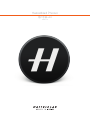 1
1
-
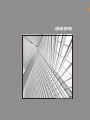 2
2
-
 3
3
-
 4
4
-
 5
5
-
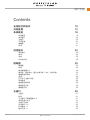 6
6
-
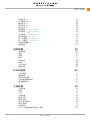 7
7
-
 8
8
-
 9
9
-
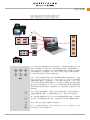 10
10
-
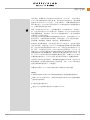 11
11
-
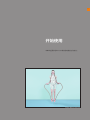 12
12
-
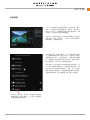 13
13
-
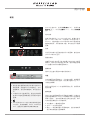 14
14
-
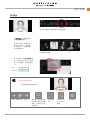 15
15
-
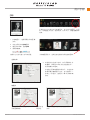 16
16
-
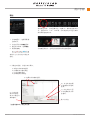 17
17
-
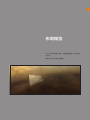 18
18
-
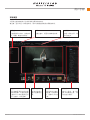 19
19
-
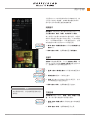 20
20
-
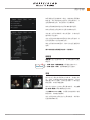 21
21
-
 22
22
-
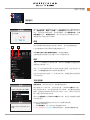 23
23
-
 24
24
-
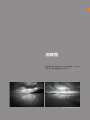 25
25
-
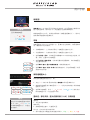 26
26
-
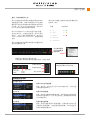 27
27
-
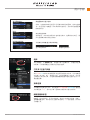 28
28
-
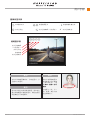 29
29
-
 30
30
-
 31
31
-
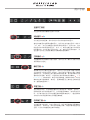 32
32
-
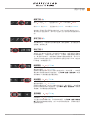 33
33
-
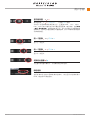 34
34
-
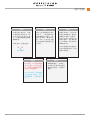 35
35
-
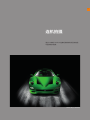 36
36
-
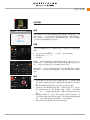 37
37
-
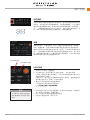 38
38
-
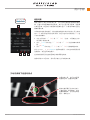 39
39
-
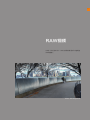 40
40
-
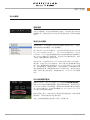 41
41
-
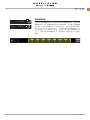 42
42
-
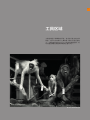 43
43
-
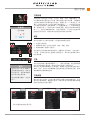 44
44
-
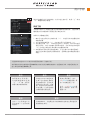 45
45
-
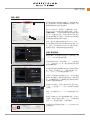 46
46
-
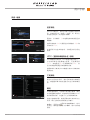 47
47
-
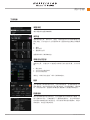 48
48
-
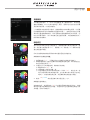 49
49
-
 50
50
-
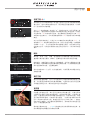 51
51
-
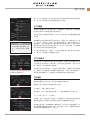 52
52
-
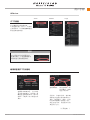 53
53
-
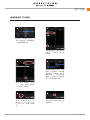 54
54
-
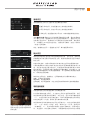 55
55
-
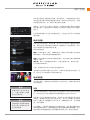 56
56
-
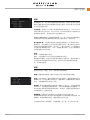 57
57
-
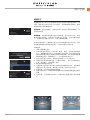 58
58
-
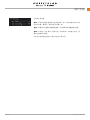 59
59
-
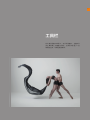 60
60
-
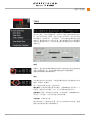 61
61
-
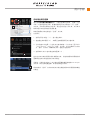 62
62
-
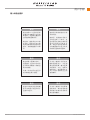 63
63
-
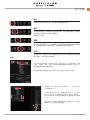 64
64
-
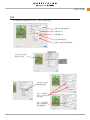 65
65
-
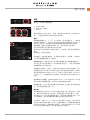 66
66
-
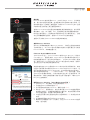 67
67
-
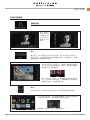 68
68
-
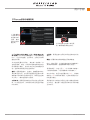 69
69
-
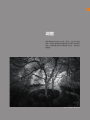 70
70
-
 71
71
-
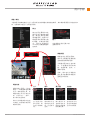 72
72
-
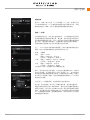 73
73
-
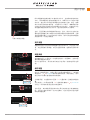 74
74
-
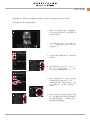 75
75
-
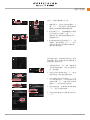 76
76
-
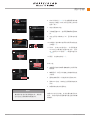 77
77
-
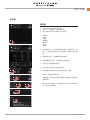 78
78
-
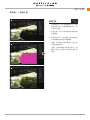 79
79
-
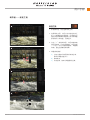 80
80
-
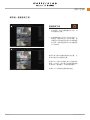 81
81
-
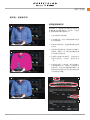 82
82
-
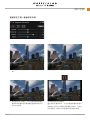 83
83
-
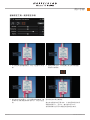 84
84
-
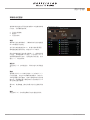 85
85
-
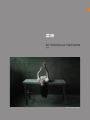 86
86
-
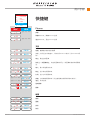 87
87
-
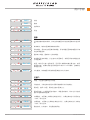 88
88
-
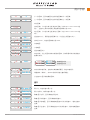 89
89
-
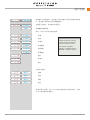 90
90
-
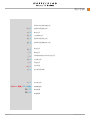 91
91
-
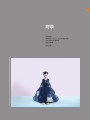 92
92
-
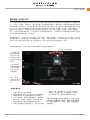 93
93
-
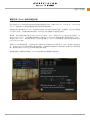 94
94
-
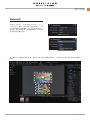 95
95
-
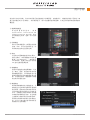 96
96
-
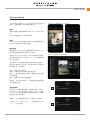 97
97
-
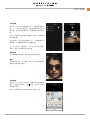 98
98
-
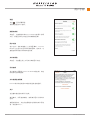 99
99
-
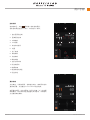 100
100
-
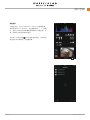 101
101
-
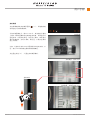 102
102
-
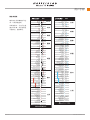 103
103
-
 104
104
-
 105
105
-
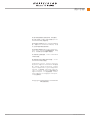 106
106
-
 107
107